Realtek PCIe GBE obiteljski kontroler - koliko tajanstvenih i nepoznatih riječi ima u ovoj kombinaciji? Ogroman broj različitih pitanja i rasprava na web stranicama, forumima, društvenim mrežama. Ljudi traže rješenja za razne probleme, neki upravljački programi za Realtek PCIe GBE obiteljski kontroler, razgovaraju o tome kako ga ispravno konfigurirati, povećati brzinu, kako instalirati i omogućiti, kako omogućiti „gigabit“, zašto to ne radi itd. Odlučio sam u jednom u posebnom članku da vam kažem o čemu se radi, gdje preuzeti potreban pogonitelj (budući da ste ovdje najvjerojatnije došli), kako ga pravilno instalirati i konfigurirati. I također što učiniti ako ovaj adapter nedostaje, ne radi ili daje neke pogreške.
Ako ste otvorili ovu stranicu, vjerojatno imate neki problem s internetskom vezom. To nije neobično, jer konkretno govorimo o mrežnom adapteru, koji je odgovoran za povezivanje s Internetom mrežnim kabelom. Ali prvo stvari.
Što je?
Realtek PCIe GBE obiteljski kontroler mrežna je kartica, mrežna kartica, mrežni kontroler, mrežni adapter, upravljački program mrežne kartice, Ethernet kontroler, LAN ili kako god ga želite nazvati. U ovom se obliku mrežni karat iz Realtek-a prikazuje u upravitelju uređaja Windows na kartici Mrežni adapteri. Ovo je mrežni adapter tvrtke Realtek. To je mrežna kartica LAN (Ethernet). Pažnja: nije Wi-Fi (WLAN). Ponekad naiđem na pitanja poput "zašto obiteljski kontroler Realtek PCIe GBE ne vidi Wi-Fi?" Znači, ona ga ne bi trebala vidjeti. Ovaj se adapter koristi isključivo za povezivanje s mrežom putem kabela (pomoću mrežnog kabela, to je i patch kabel ili Ethernet kabel). Ovako izgleda ovaj adapter u programu Windows 10 Device Manager (u sustavu Windows 7, Windows 8 sve je točno isto):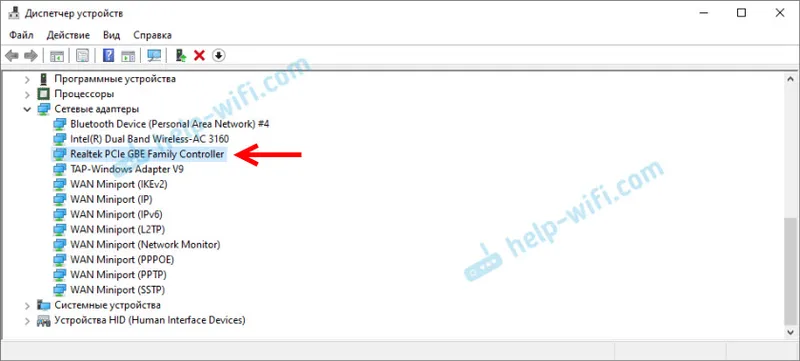
Ovako to izgleda u stvarnosti na PC-u (sistemskoj jedinici) ili laptopu: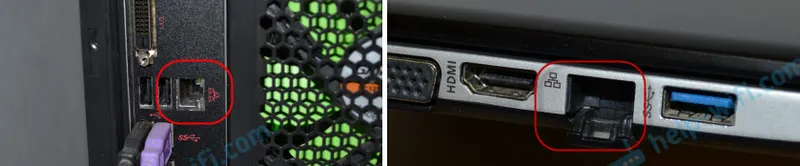
Sam ulaz na prijenosnom računalu ili sistemskoj jedinici uvijek izgleda približno isto, jer je ovo standard. A sama mrežna kartica (čip) može biti od drugog proizvođača. Na primjer od Nvidia, Qualcomm Atheros. Upravo su mrežne kartice iz Realteka vjerojatno najpopularnije. U kući imam tri računala i svi imaju Realtek PCIe GBE porodični kontroler.
Malo o imenu Realtek PCIe GBE porodičnog kontrolera (kao što vidimo u upravitelju uređaja) i kako se zalaže.
- Realtek - razumljivo, to je ime proizvođača.
- PCIe (PCI Express) je vrsta veze (sučelja) same mrežne kartice na matičnu ploču.
- GBE (Gigabit Ethernet) - Ovaj izraz označava brzinske mogućnosti mrežne kartice. Preciznije, to je gigabit. Podržava brzine prijenosa do 1 Gbps (podržava načine 10/100/1000 Mbps). Ako naziv mrežnog adaptera sadrži GBE, onda je to definitivno gigabitni. Ovo su danas najpopularnije mrežne adaptere. Stariji uređaji imaju starije mogućnosti 10/100 Mbps. Tu su i novi, brzi Ethernet kontroleri, iz istog Realtek-a koji podržavaju brzine do 2,5 Gbps. A njihovo ime kaže 2,5GbE.
- Obiteljski kontroler je nešto poput "obitelji kontrolera" (Realtek PCIe GbE obiteljski kontroler ).
Evo koliko korisnih informacija smo naučili samo iz imena.
Upravljački program za Realtek PCIe GBE obiteljski kontroler: gdje preuzeti i kako instalirati?
Čak i Windows 7 (a da ne spominjemo Windows 8 i Windows 10) gotovo uvijek automatski instalira upravljački program za Realtek PCIe GBE porodični kontroler. To jest, odmah nakon instaliranja operativnog sustava, mrežna kartica je spremna za upotrebu. Nema potrebe tražiti upravljački program, preuzeti ga, instalirati ga itd. U pravilu je potreban upravljački program za ponovnu instalaciju kako bi se riješili problemi u radu mrežne kartice. Pa, s rijetkim iznimkama za ručnu instalaciju upravljačkog programa, kada ga sustav iz nekog razloga nije automatski instalirao. A mrežni adapter prikazuje se kao nepoznati uređaj "Ethernet kontroler". Odnosno, na kartici "Mrežni adapteri" ne postoji mrežna kartica, ali postoji nepoznati uređaj. Nešto kao ovo:
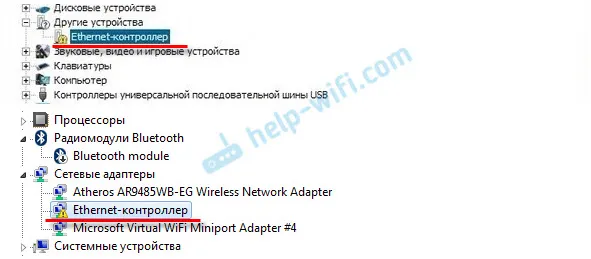
Ikona ladice koja prikazuje status internetske veze s crvenim križem. O tome sam pisao u članku crveni križ na ikoni Interneta u sustavu Windows.
U svakom slučaju, morate preuzeti i instalirati odgovarajući upravljački program. Nakon toga mrežna kartica iz Realteka trebala bi raditi. Pod uvjetom da u samom sustavu Windows nema problema s hardverom ili softverom.
Ako imamo adapter iz Realteka, tada vozačke programe treba preuzeti s službenog web mjesta Realtek. Postoje i druge web stranice trećih strana s kojih možete preuzeti ove upravljačke programe. Ili ih instalirajte pomoću aplikacija poput DriverPack. Ali preporučujem da ih preuzmete sa službene stranice. To je pouzdanije, a uvijek postoje najnoviji upravljački programi. I dešava se da upravljački program mrežnog adaptera Realtek preuzet s druge stranice nije instaliran ili ne radi u sustavu Windows 10.
Pretpostavljam da su pitanja poput "kako mogu preuzeti upravljački program na Internet ako Internet ne radi za mene". Prijatelji, pa, nema baš mnogo opcija. Morate je preuzeti na drugo računalo i pomoću pogona prenijeti na računalo na kojem mrežni adapter ne radi. Ili koristite telefon kao USB modem ili kao prijemnik za povezivanje s Wi-Fi mrežom.Imajte na umu da je preuzimanje vozačkog programa s službene web stranice Realtek nešto s nečim. Sve se čini prikladno i razumljivo, ali da biste preuzeli datoteku, morate navesti poštu. U mom se slučaju nakon toga pojavila druga captcha, a tek nakon ulaska u captcha vozač se počeo učitavati? Zašto sve to? I, i još, u Operi je nisam mogao preuzeti, samo u Chromeu. Isključite i VPN.
Učitajte upravljački program za mrežnu karticu Realtek:
- Idite na stranicu https://www.realtek.com/hr/component/zoo/category/network-interface-controllers-10-100-1000m-gigabit-ethernet-pci-express-software na kojem se prikuplja softver (upravljački programi) za sve mrežne kartice od Realteka. Ovo je Realtek PCIe FE / GBE / 2.5G / Gaming Ethernet obiteljski kontroler. Iz obitelji gigabitnih (GBE) modela, to su: RTL8111EP, RTL8111FP, RTL8111B, RTL8111C, RTL8111D, RTL8111E, RTL8111F, RTL8111G (S), RTL8111DP, RTL8111H (S), RTL888 (S), RTL888 (S), RTL888 (S), RTL888 (S), RTL888 (S), RTL88 (S), RTL88, 11L , RTL8411, RTL8168E, RTL8168H, RTL8411B. Postoje upravljački programi za Windows, DOS, Linux, MacOS, UEFI.
- Preuzmite potrebni upravljački program za naš obiteljski kontroler Realtek PCIe GBE klikom na ikonu u stupcu "Preuzmi". Softver je dostupan za Windows 10, Windows 8 i 8.1, Windows 7, Windows XP. Također, nasuprot svakom upravljačkom programu su naznačene njegova verzija, datum izdavanja i veličina datoteke. Važno: preuzmite upravljački program za verziju sustava Windows koja je instalirana na vaše računalo (imam Win10).
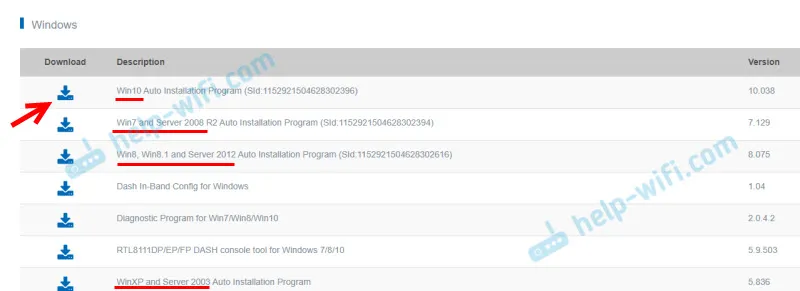
- Zatim će se otvoriti stranica na kojoj trebate navesti svoju e-poštu. Ako ne želite navesti svoju osobnu poštu, u Google možete upisati zahtjev "Pošaljite 10 minuta", prijeđite na prvu uslugu, kopirajte je i naznačite.
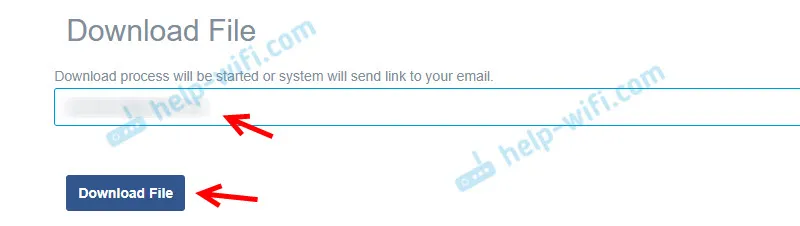
- Još uvijek imam captcha (možda je nemate). Unosimo captcha, nakon čega započinje preuzimanje datoteke (arhiva s upravljačkim programom). Spremite ga na radnu površinu radi lakšeg pretraživanja.
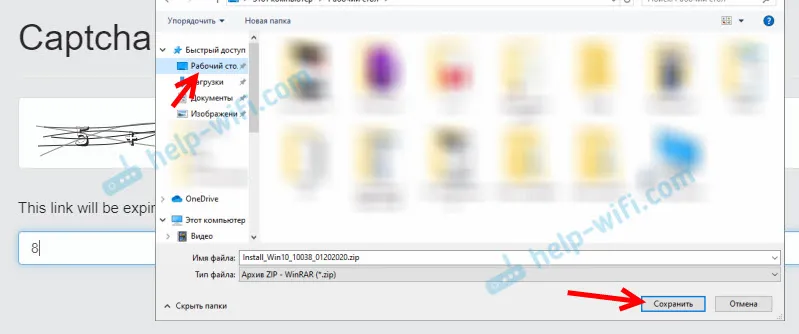 Ako niste odabrali mjesto za spremanje, najvjerojatnije se nalazi u mapi "Preuzimanja".
Ako niste odabrali mjesto za spremanje, najvjerojatnije se nalazi u mapi "Preuzimanja".
To je to, imamo vozača. Nastavljamo s instaliranjem upravljačkog programa:
- Otvorite preuzetu arhivu. Ili je izvadite u mapu. Na taj je način još i bolje.
- Pronađite datoteku setup.exe u mapi i pokrenite je.
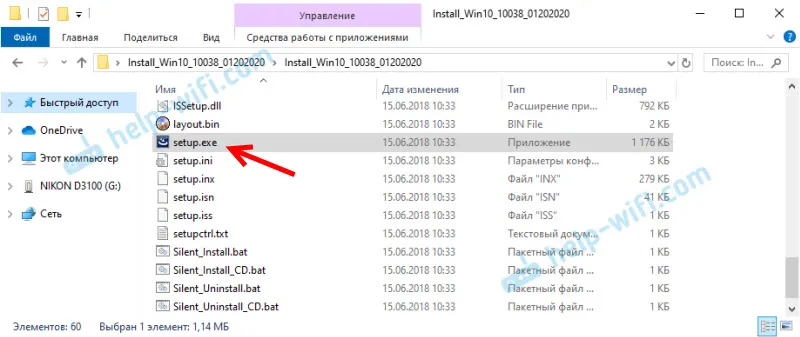
- Otvorit će se čarobnjak za instalaciju "Realtek Ethernet kontrolera". Nastavljamo s instalacijom klikom na gumb "Dalje".
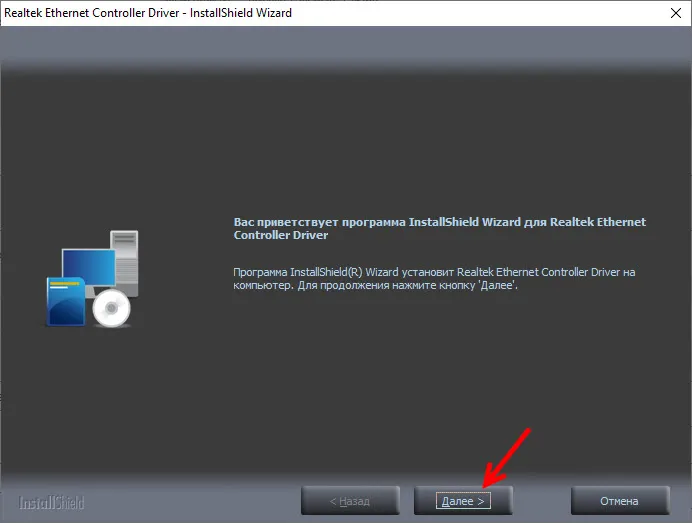
- Kliknite na gumb "Instaliraj" kako biste pokrenuli postupak instalacije.
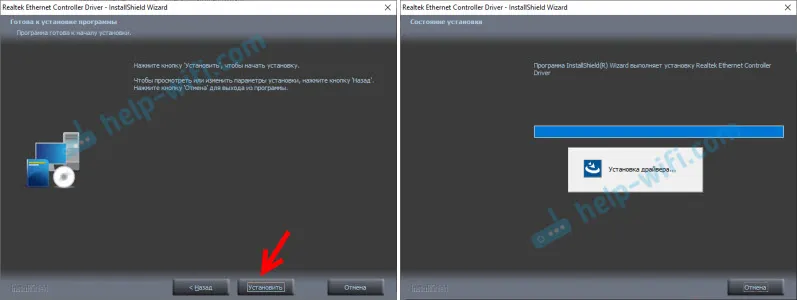
- Čekamo da zaslon završi postupak instalacije ili ažuriramo upravljački program za adapter Realtek Ethernet kontrolera i kliknemo na gumb "Završi".
To je sve. Provela sam vas kroz postupak preuzimanja najnovijeg upravljačkog programa s Realtek web stranice (koja je najbolja) i instaliranja. Mislim da si to uspio. Ne zaboravite ponovo pokrenuti računalo nakon instalacije.
Ostavit ću i vezu do jednog korisnog članka na ovu temu: koji je pogonitelj potreban za mrežnu karticu (Ethernet kontroler)? Preuzmite i instalirajte. U njemu sam pokazao kako pronaći upravljački program za Ethernet kontroler ne samo od Realteka, već i drugih proizvođača. Ali tamo sam potražio ID opreme. To znači da je ovo univerzalan način. Pogotovo ako ne znate koja je mrežna kartica instalirana na vašem računalu ili prijenosnom računalu.
Konfiguriranje mrežnog adaptera za obiteljski kontroler Realtek PCIe GBE
Zadane postavke optimalne su za najbolje performanse, brzinu i kompatibilnost. Ali događa se, na primjer, da je putem mrežne kartice od Realteka vrlo mala brzina prijenosa podataka. Na primjer, imate gigabitni usmjerivač, modem ili izravnu vezu od davatelja internetskih usluga, a gigabitna veza ne radi. Opet, kako bi se osigurala maksimalna kompatibilnost sa starijom opremom, mogu se postaviti neka ograničenja na tvorničke postavke. Postoji puno različitih parametara u svojstvima Realtek PCIe GBE porodičnog kontrolera. Ali krenimo redom.
U upravitelju uređaja desnom tipkom miša kliknite mrežnu karticu i otvorite "Svojstva".
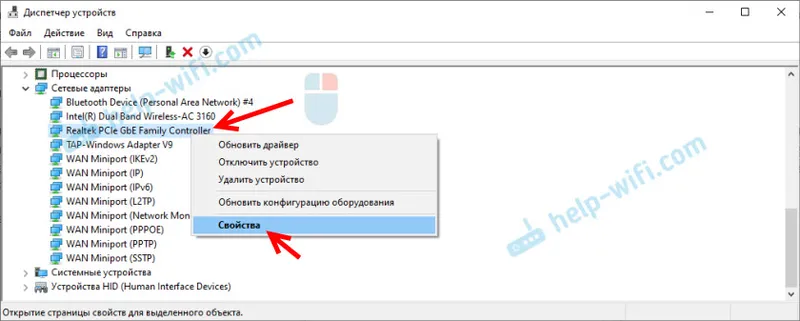
Otvorit će se prozor gdje na kartici "Općenito" možemo vidjeti verziju instaliranog upravljačkog programa, stanje uređaja i ostale informacije.
Na kartici "Upravljanje napajanjem" odmah preporučujem da poništite odabir opcije "Dopusti ovom uređaju da se isključi za ...".
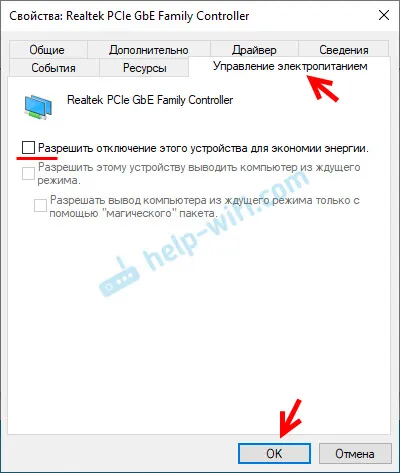
Postoje još dvije zanimljive kartice: "Informacije", na kojima možete pregledati razne informacije o ovom mrežnom adapteru i "Upravljački program", gdje su podaci o instaliranom upravljačkom programu naznačeni sa mogućnosti povratka i ažuriranja. Tamo također možete onemogućiti / omogućiti ili ukloniti uređaj.
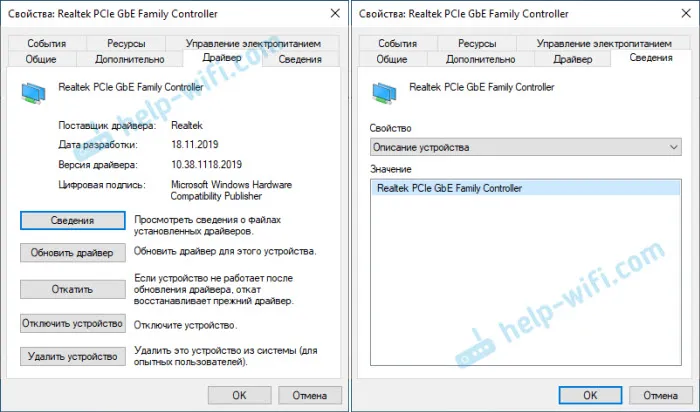
Pa, karticu "Napredno" na kojoj su sakupljene sve fine i profesionalne postavke Realtek PCIe GBE porodičnog kontrolera.
Ne mijenjajte parametre ako niste sigurni što radite. To može uzrokovati probleme s mrežnim adapterom. Promijenite sve postavke na vlastiti rizik.Ovisno o verziji mrežne kartice, instaliranom upravljačkom programu i drugim čimbenicima, broj dodatnih postavki može se razlikovati. Meni tako izgledaju:

Tamo je sve jednostavno. Na lijevoj strani odaberite entitet, a na desnoj strani u padajućem izborniku odaberite vrijednost. Odabirom, na primjer, svojstva "Mrežna adresa" (MAC adresa), možete promijeniti MAC adresu Realtek mrežne kartice.
Nažalost, nisam pronašao opis svih ovih parametara na web lokaciji Realtek (i na ostalim web lokacijama). Ali ovo je, pogrešno, još bolje. Manje nepotrebnih postavki - manje problema. Neke osobine ovih naprednih postavki potrebno je izmijeniti tijekom rješavanja raznih problema s mrežnim adapterom. Uključujući probleme s malom brzinom, kada Realtek mrežna kartica ne vidi kabel, ne radi kako treba, daje razne pogreške itd. Vratit ću se nekim od tih parametara kada pišem o rješavanju određenih problema.
Kako onemogućiti?
Možete onemogućiti Realtek PCIe GBE porodični kontroler u istom upravitelju uređaja. Samo kliknite desnom tipkom miša i odaberite "Onemogući uređaj".
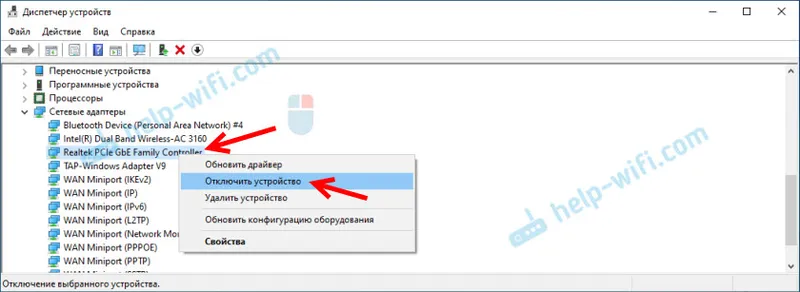
Trebate potvrditi isključivanje. Nakon toga pojavit će se ikona u blizini adaptera, što znači da je mrežna kartica onemogućena.
Kako ga uključiti?
Na istom mjestu u upravitelju uređaja desnom tipkom miša kliknite naš Realtek mrežni adapter i omogućite ga odabirom opcije "Omogući uređaj".
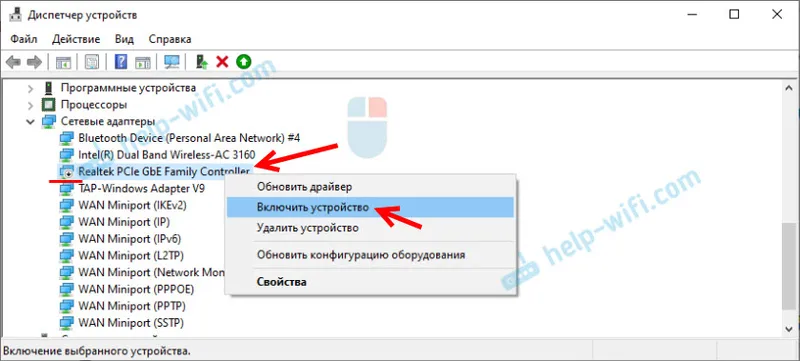
Realtek PCIe GBE obiteljski kontroler bit će omogućen i radi.
Također možete omogućiti / onemogućiti mrežni adapter u prozoru "Mrežne veze" (za početak pritisnite Win + R i izvršite naredbu ncpa.cpl). U sustavu Windows 10 veza se zove "Ethernet". U sustavu Windows 7 - "Local Area Connection".
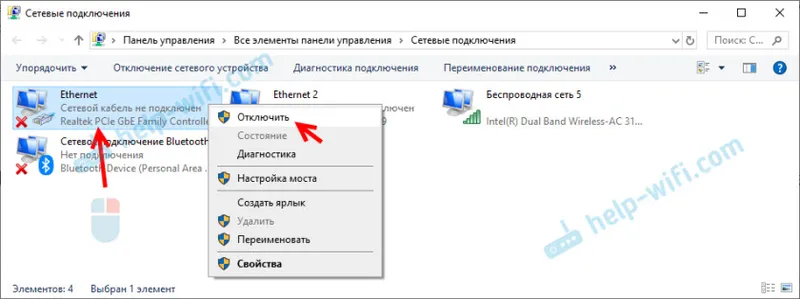
Tamo također možete pokrenuti dijagnostiku, preimenovati vezu, otvoriti njena svojstva itd.
Kako izbrisati?
Možete deinstalirati Realtek PCIe GBE porodični kontroler u programu Device Manager. Morate ga kliknuti desnom tipkom miša i odabrati "Ukloni uređaj".
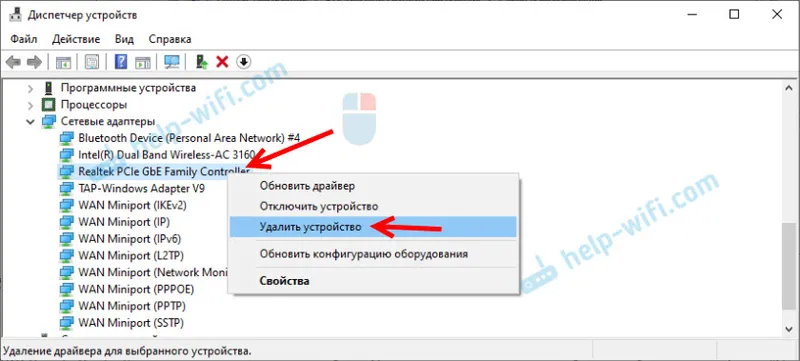
Možete ukloniti mrežni adapter zajedno s upravljačkim programima. Da biste to učinili, potvrdite okvir pokraj "Ukloni programe upravljačkog programa za ovaj uređaj" i potvrdite uklanjanje.
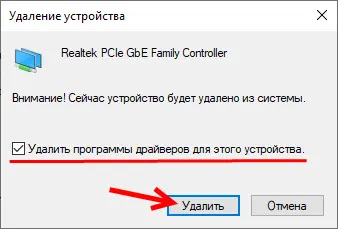
Savjet: ako želite ukloniti mrežnu karticu kako biste je ponovo instalirali kako biste riješili neke probleme, prvo pokušajte deinstalirati bez uklanjanja upravljačkih programa (ne potvrdite okvir). Ponovno pokrenite računalo i mrežni adapter trebao bi se automatski instalirati. Ako to ne riješi vaš problem, pokušajte ga deinstalirati već uklanjanjem softvera (kao na gornjoj snimci zaslona). Nakon ponovnog pokretanja računala, najvjerojatnije ćete morati ponovo preuzeti i instalirati potreban upravljački program.
Realtek PCIe GBE obiteljski kontroler ne radi, mala brzina, nema gigabitne veze
S ovim adapterom, kao i s bilo kojim drugim uređajem u sustavu Windows, nije neuobičajeno da se pojavljuje širok niz problema. Prije nego što krenete u rješavanje najpopularnijih problema, nekoliko važnih točaka:
- Mrežne kartice (ne samo od Realteka) kvari vrlo često. Obično samo izgore. Prestaju vidjeti mrežni kabel (iako se čini da adapter radi), mogu potpuno nestati iz sustava, daju pogrešku "Ovaj se uređaj ne može pokrenuti. Kod 10", itd. Posebno aktivno izgaraju tijekom snova, kada dobavljačeva oprema, usmjerivači, modemi.
- Ako Internet ne radi na računalu, to onda nije nužno problem s mrežnom karticom. Uostalom, tu je i usmjerivač, modem, davatelj na koji ste spojeni, postoji mrežni kabel, parametri u samom operacijskom sustavu Windows itd. Prije nego što shvatite zašto Realtek PCIe GBE obiteljski kontroler ne radi, morate isključiti moguće razloge na strani mrežne opreme ( usmjerivač, modem). Saznajte je li vaš ISP problem.
- U slučaju kvara mrežne kartice, može se zamijeniti. Ako imate računalo (sistemska jedinica), tada možete kupiti i spojiti mrežnu karticu na PCI-E priključak. Za prijenosna računala (kao i za računala) možete koristiti vanjske mrežne kartice koje su povezane putem USB-a. Na primjer, TP-LINK UE30. Pa, ili pošaljite matičnu ploču ili laptop na popravak da popravite integriranu mrežnu karticu koja je nestala.
- LAN kontroler može biti onemogućen u BIOS izborniku. Ova će se postavka razlikovati za svaki laptop, matičnu ploču i verziju BIOS-a. Ali izgleda ovako:
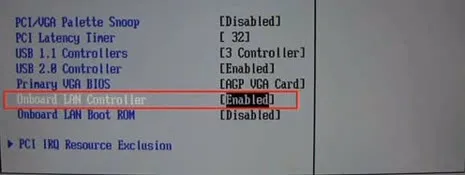 LAN kontroler (ime se može razlikovati) mora biti u statusu Omogućeno. Kad je mrežni adapter onemogućen u BIOS-u, on uopće neće biti prisutan u sustavu. Kao da je fizički isključen.
LAN kontroler (ime se može razlikovati) mora biti u statusu Omogućeno. Kad je mrežni adapter onemogućen u BIOS-u, on uopće neće biti prisutan u sustavu. Kao da je fizički isključen.
Zašto mala brzina i gigabit ne rade?
Brzina ne ovisi samo o mrežnom adapteru. Ograničenje brzine može biti kako od opreme internetskog pružatelja usluga, tako i od usmjerivača ili modema. U pravilu nema problema s tim karticama pri brzinama do 100 Mbps. Ruter ili davatelj izdaje 100 Mbit / s - sustav prima tih 100 Mbit / s preko Realtek PCIe GBE porodičnog kontrolera. Nekako nisam ni čuo da je, na primjer, 100 Mbit / s bilo na jednom uređaju putem kabla, a na drugom (s ovom karticom) putem iste veze brzina je bila znatno niža. Čak i ako je to slučaj, moguće je da je ograničenje brzine na LAN priključcima usmjerivača konfigurirano ili je mrežni kabel izrađen krivim rukama ili neispravan.
Gigabitna povezanost je malo drugačija priča. Pa, prije svega, za postizanje gigabita (ili bilo koje brzine veće od 100 Mbps) potrebna vam je odgovarajuća veza. Tako da pružatelj pruža odgovarajuću brzinu i da je usmjerivač gigabitni (s WAN i LAN priključcima koji podržavaju brzinu do 1000 Mbps). To nisu svi usmjerivači.
U dodatnim postavkama Realtek PCIe GBE porodičnog kontrolera postoji i jedna stavka koju možete pokušati promijeniti u slučaju mogućih problema s brzinom veze. Pokazao sam kako otvoriti karticu s dodatnim postavkama ranije u ovom članku. Nas zanima nekretnina "Spped & Duplex".
Umjesto automatskog otkrivanja, postavili smo, primjerice, "1 Gbps duplex". Ako imate problema sa brzinama do 100 Mbps, možete pokušati postaviti "100 Mbps full duplex" ili "100 Mbps half duplex".
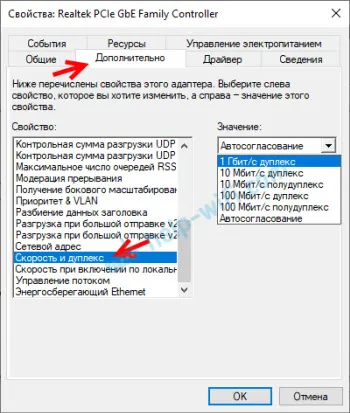
Ako znate za druge parametre koji mogu utjecati na brzinu veze, možete ih podijeliti u komentarima.
Ne vidi mrežni kabel
Kao što sam gore napisao, najčešće je razlog neuspjeh mrežne kartice (možda je izgorjelo). Pod uvjetom da nema problema sa strane kabela i ostale mrežne opreme. Da biste to saznali, računalo morate povezati s drugom opremom i drugim kabelom. Također, adapter za obiteljski kontroler Realtek PCIe GBE trebao bi biti na kartici "Mrežni adapteri" u upravitelju uređaja. Ako ga nema, onda je jasno da sustav ne može vidjeti mrežni kabel koji je spojen na njega. Pokušajte instalirati upravljački program.
O ovom problemu detaljnije sam pisao u članku: mrežni kabel nije spojen. Što učiniti ako je spojen, ali ne radi i Internet ne radi u sustavu Windows 10 nakon povezivanja mrežnog kabela.
Još jedan članak na ovu temu: Internet ne radi na računalu putem kabela iz Wi-Fi usmjerivača.
Ovaj se uređaj ne može pokrenuti. (šifra 10)
Prilično popularan problem. Žuta uskličnica pojavljuje se pored Realtek PCIe GBE porodičnog kontrolera, a ako otvorite svojstva adaptera, status će reći: Ovaj se uređaj ne može pokrenuti. (šifra 10).
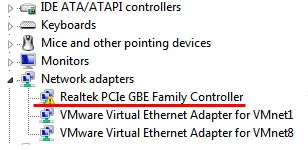
U pravilu postoje dva razloga:
- Kvar hardverske mrežne kartice. Kao što praksa pokazuje, to je najpopularniji razlog. U tom slučaju zamijenite samo adapter.
- Problem s upravljačkim programima ili neka vrsta problema u Windowsima.
U svakom slučaju, pokušajte preuzeti upravljački program za obiteljski kontroler Realtek PCIe GBE pomoću uputa u ovom članku da biste započeli njegovu instalaciju. Možda će nakon instalacije i ponovnog pokretanja sve uspjeti. Pokušajte jednostavno ukloniti ovaj adapter zajedno s upravljačkim programima i ponovno pokrenite računalo (pokazao sam vam kako to učiniti u gornjem članku).
dodatne informacije
Ostale pogreške i rješenja koja nastaju prilikom povezivanja računala s Internetom putem mrežnog kabela:
- Mrežni adapter nema valjane IP postavke (Windows 10, 8, 7)
- Neprepoznata mreža u sustavu Windows 10. Nema internetske veze
- DHCP nije omogućen na mrežnom adapteru "Wireless", "Ethernet", "Local Area Connection"
- IPv4 bez pristupa internetu ili mreži. Kako popraviti u sustavu Windows 10, 8, 7?
- IPv6 bez pristupa mreži (Internetu). Zašto i kako to popraviti?
Izgleda da je to to. Sada znate što je Realtek PCIe GBE obiteljski kontroler, gdje pronaći upravljački program za njega, kako ga pravilno instalirati i konfigurirati. Kao i kako riješiti najpopularnije probleme s ovim mrežnim adapterom. Bila bih vam zahvalna na svim korisnim informacijama koje se mogu dodati ovom članku. Pa, spreman sam za vaša pitanja, koja možete ostaviti u komentarima.
